- #define TASK1_STK_SIZE 1024
- void task1(void *arg);
- osThreadDef(task1, osPriorityNormal, 1, TASK1_STK_SIZE);
- #define TASK2_STK_SIZE 1024
- void task2(void *arg);
- osThreadDef(task2, osPriorityNormal, 1, TASK2_STK_SIZE);
- #if TOS_CFG_TASK_DYNAMIC_CREATE_EN > 0u
- #define TASK3_STK_SIZE 512
- void task3(void *arg);
- #endif
- void task1(void *arg)
- {
- #if TOS_CFG_TASK_DYNAMIC_CREATE_EN > 0u
- osThreadId task_dyn_created;
- osThreadDynamicDef(task3, osPriorityNormal, 1, TASK3_STK_SIZE);
- task_dyn_created = osThreadCreate(osThread(task3), NULL);
- int count = 0;
- #endif
- while (1) {
- printf("###I am task1\r\n");
- osDelay(2000);
- #if TOS_CFG_TASK_DYNAMIC_CREATE_EN > 0u
- if (count++ == 3) {
- printf("###I am task1, kill the task3(dynamic created)\r\n");
- osThreadTerminate(task_dyn_created);
- }
- #endif
- }
- }
- void task2(void *arg)
- {
- while (1) {
- #if TOS_CFG_TASK_STACK_DRAUGHT_DEPTH_DETACT_EN > 0u
- k_err_t rc;
- int depth;
- rc = tos_task_stack_draught_depth(K_NULL, &depth);
- printf("%d %d\n", rc, depth);
- #endif
- printf("***I am task2\r\n");
- osDelay(1000);
- }
- }
- #if TOS_CFG_TASK_DYNAMIC_CREATE_EN > 0u
- void task3(void *arg)
- {
- while (1) {
- printf("$I am task3(dynamic created)\r\n");
- osDelay(2000);
- }
- }
- #endif
- void application_entry(void *arg)
- {
- printf("***I am task\r\n");
- osThreadCreate(osThread(task1), NULL); // Create task1
- osThreadCreate(osThread(task2), NULL); // Create task2
- }

二.上云!
既然是物联网操作系统,不联网那不就是耍流氓嘛!
因为是腾讯的物联网平台,那么针对自家的平台适配性肯定是最好的,我们就上腾讯云IoT Explorer平台。
1.云端配置
登录腾讯云物联网开发平台,登陆后点击立即使用进入产品开发界面。

1.1 新建项目
选择【公共实例】或您购买的【标准企业实例】。
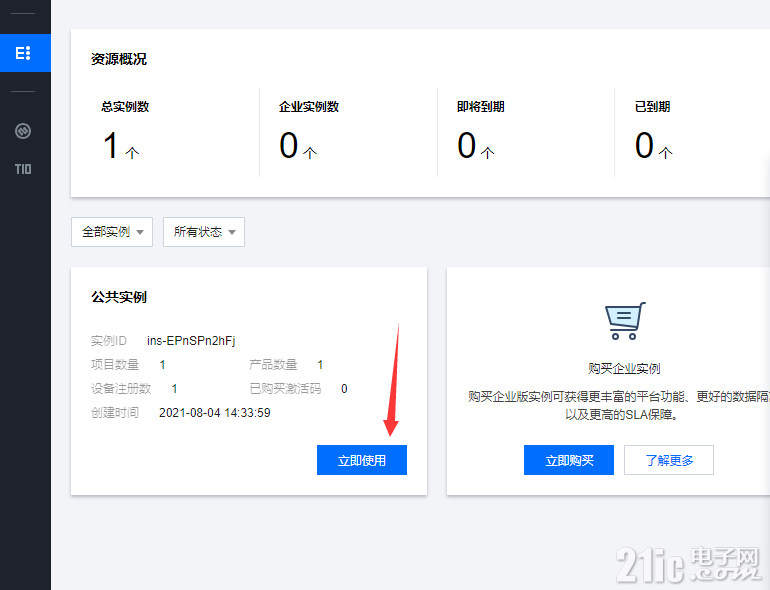
进入项目列表页面,单击【新建项目】。
项目名称:输入“智能灯演示”或其他名称。
项目描述:按照实际需求填写项目描述。
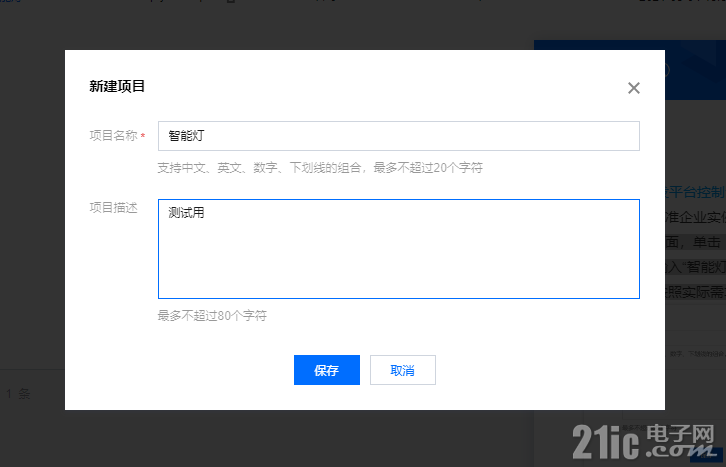
项目基本信息填写完成后,单击【保存】,即可完成新建项目。
项目新建成功后,即可新建产品。
1.2 产品开发
1.2.1 新建产品进入该项目的产品列表页面,单击【新建产品】。
在新建产品页面,填写产品基本信息。
- 产品名称:输入“智能灯”或其他产品名称。
- 产品品类:选择“智慧城市”>“公共事业”>“路灯照明”。
- 设备类型:选择“设备”。
- 认证方式:选择“密钥认证”。
- 通信方式:这里选择其他。
- 其他都为默认选项。
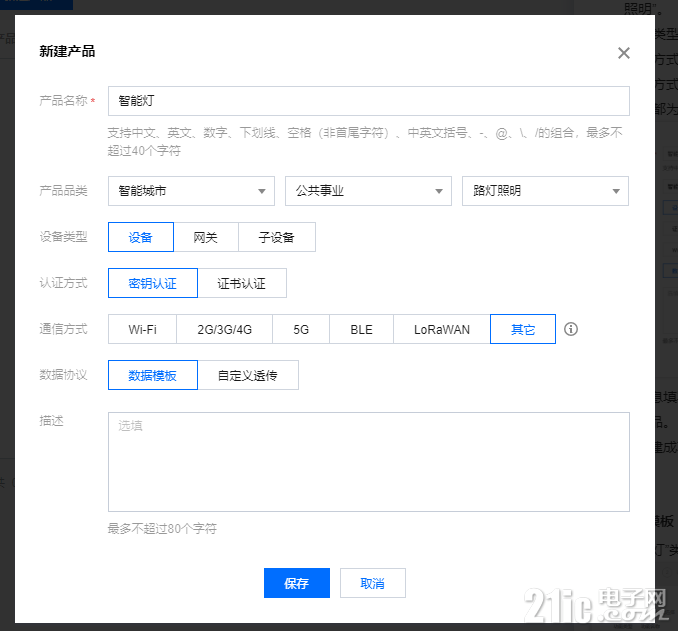
产品创建成功后便可在产品列表里面看到“智能灯”

1.2.2 完善产品
点击产品名称进入产品配置页面
在数据模板页面系统会自动推介了标准功能,如果有需要可自行添加

数据模板是一个 JSON 格式的文件,使用数据模板协议,用户的设备需按数据模板定义要求传输设备数据到云端,并可使用基于数据模板的诸多业务功能,点击查看json可以看到上面创建功能的json格式:
- {
- "version": "1.0",
- "properties": [
- {
- "id": "power_switch",
- "name": "电灯开关",
- "desc": "控制电灯开灭",
- "required": true,
- "mode": "rw",
- "define": {
- "type": "bool",
- "mapping": {
- "0": "关",
- "1": "开"
- }
- }
- },
- {
- "id": "brightness",
- "name": "亮度",
- "desc": "灯光亮度",
- "mode": "rw",
- "define": {
- "type": "int",
- "unit": "%",
- "step": "1",
- "min": "0",
- "max": "100",
- "start": "1"
- }
- },
- {
- "id": "color",
- "name": "颜色",
- "desc": "灯光颜色",
- "mode": "rw",
- "define": {
- "type": "enum",
- "mapping": {
- "0": "Red",
- "1": "Green",
- "2": "Blue"
- }
- }
- },
- {
- "id": "color_temp",
- "name": "色温",
- "desc": "灯光冷暖",
- "mode": "rw",
- "define": {
- "type": "int",
- "min": "0",
- "max": "100",
- "start": "0",
- "step": "10",
- "unit": "%"
- }
- },
- {
- "id": "name",
- "name": "灯位置名称",
- "desc": "灯位置名称:书房、客厅等",
- "mode": "rw",
- "required": false,
- "define": {
- "type": "string",
- "min": "0",
- "max": "64"
- }
- }
- ],
- "events": [
- {
- "id": "status_report",
- "name": "DeviceStatus",
- "desc": "Report the device status",
- "type": "info",
- "required": false,
- "params": [
- {
- "id": "status",
- "name": "running_state",
- "desc": "Report current device running state",
- "define": {
- "type": "bool",
- "mapping": {
- "0": "normal",
- "1": "fault"
- }
- }
- },
- {
- "id": "message",
- "name": "Message",
- "desc": "Some extra message",
- "define": {
- "type": "string",
- "min": "0",
- "max": "64"
- }
- }
- ]
- },
- {
- "id": "low_voltage",
- "name": "LowVoltage",
- "desc": "Alert for device voltage is low",
- "type": "alert",
- "required": false,
- "params": [
- {
- "id": "voltage",
- "name": "Voltage",
- "desc": "Current voltage",
- "define": {
- "type": "float",
- "unit": "V",
- "step": "1",
- "min": "0.0",
- "max": "24.0",
- "start": "1"
- }
- }
- ]
- },
- {
- "id": "hardware_fault",
- "name": "Hardware_fault",
- "desc": "Report hardware fault",
- "type": "fault",
- "required": false,
- "params": [
- {
- "id": "name",
- "name": "Name",
- "desc": "Name like: memory,tf card, censors ...",
- "define": {
- "type": "string",
- "min": "0",
- "max": "64"
- }
- },
- {
- "id": "error_code",
- "name": "Error_Code",
- "desc": "Error code for fault",
- "define": {
- "type": "int",
- "unit": "",
- "step": "1",
- "min": "0",
- "max": "2000",
- "start": "1"
- }
- }
- ]
- }
- ],
- "actions": [
- {
- "id": "light_blink",
- "name": "行为测试",
- "desc": "",
- "input": [
- {
- "id": "time",
- "name": "time",
- "define": {
- "type": "int",
- "min": "0",
- "max": "100",
- "start": "0",
- "step": "1",
- "unit": ""
- }
- },
- {
- "id": "color",
- "name": "color",
- "define": {
- "type": "enum",
- "mapping": {
- "0": "red",
- "1": "yellow"
- }
- }
- },
- {
- "id": "total_time",
- "name": "total_time",
- "define": {
- "type": "int",
- "min": "0",
- "max": "100",
- "start": "100",
- "step": "1",
- "unit": ""
- }
- },
- {
- "id": "switch",
- "name": "switch",
- "define": {
- "type": "bool",
- "mapping": {
- "0": "关",
- "1": "开"
- }
- }
- }
- ],
- "output": [
- {
- "id": "err_code",
- "name": "err_code",
- "define": {
- "type": "bool",
- "mapping": {
- "0": "ok",
- "1": "error"
- }
- }
- }
- ],
- "required": false
- }
- ],
- "profile": {
- "ProductId": "4JE4PTXVC7",
- "CategoryId": "141"
- }
- }
完成数据模板后直接进入设备调试,其他的功能暂时用不到。
在【设备调试】页面中,单击【新建设备】,设备名为 dev001:
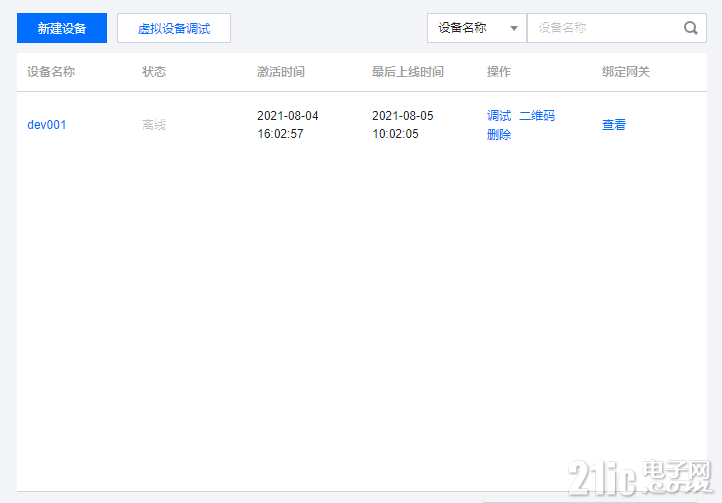
三、开发板代码烧录
TencentOS tiny项目工程中包含了explorer的demo工程,进入该目录:
- D:\TencentOS-tiny\board\TencentOS_tiny_EVB_MX_Plus\KEIL\qcloud_iot_explorer_sdk_data_template

这三个数据信息在产品dev001详情页中,点击蓝色dev001字样便可进入:

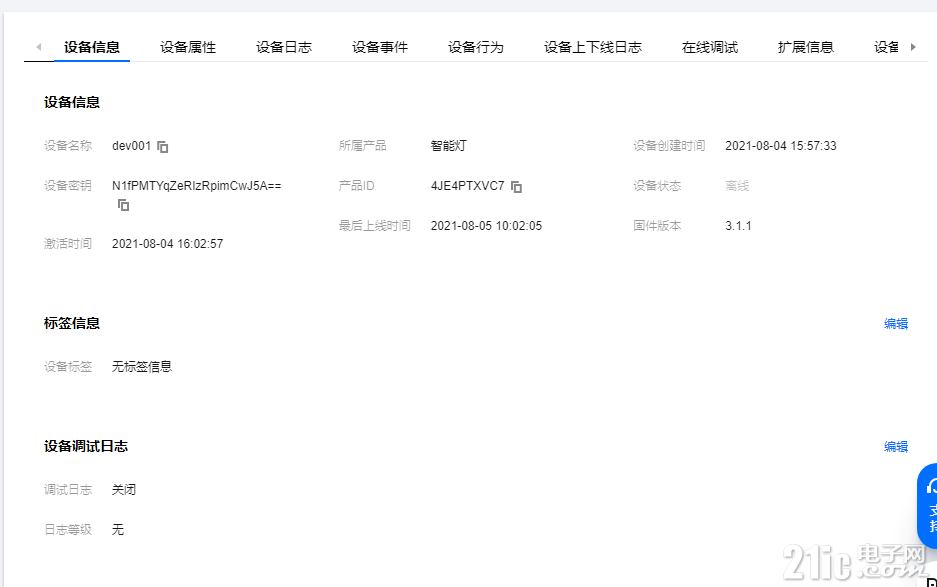
[color=rgba(0, 0, 0, 0.75)]产品 ID: 将控制台的产品 ID ,复制到上图 sg_product_id。
[color=rgba(0, 0, 0, 0.75)]设备名称: 将控制台的设备名称,复制到上图 sg_device_name。
[color=rgba(0, 0, 0, 0.75)]设备密钥:将控制台的设备密钥,复制到上图sg_device_secret。
[color=rgba(0, 0, 0, 0.75)]
配置wifi信息

将此处的wifi信息替换为自己的wifi信息,注意:wifi应是2.4G的wifi信号,因为ESP8266不支持5G。
编译下载到开发板。
查看设备状态
烧录完成后保证程序处于运行状态。进入【控制台】>【产品开发】>【设备调试】,可查看到设备 “dev001” 的状态为“上线”状态,表示 Demo 程序已成功连接上开发平台。
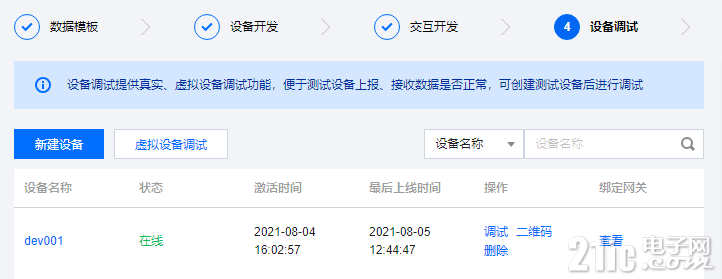
查看设备属性
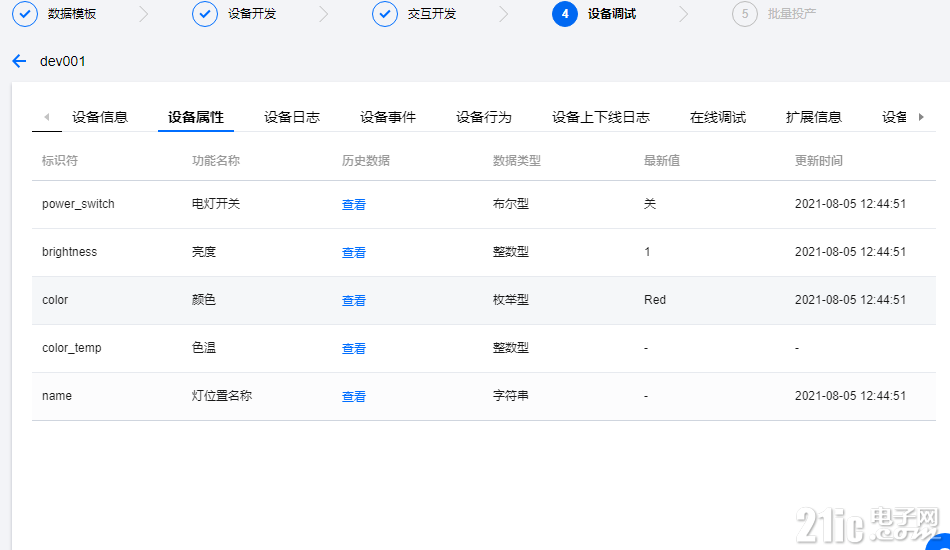
云端控制设备
串口助手可看到设备一直等待平台的指令下发。

在云端平台进入设备在线调试,下发控制指令:
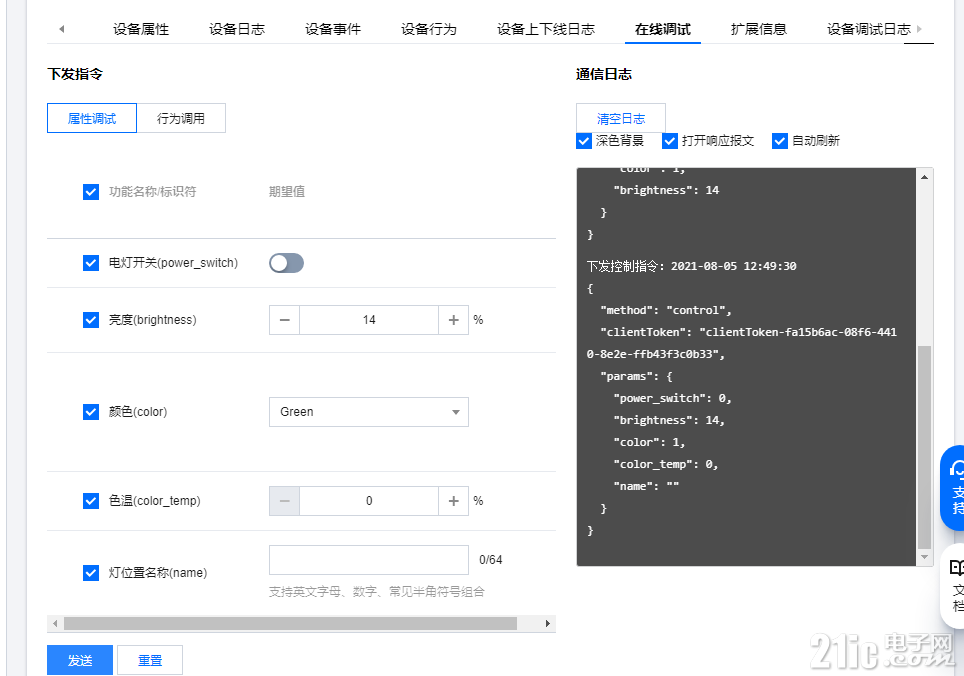
右侧通信日志窗口可查看指令的下发与开发板的回应。在串口助手同样可以看到收到的数据:
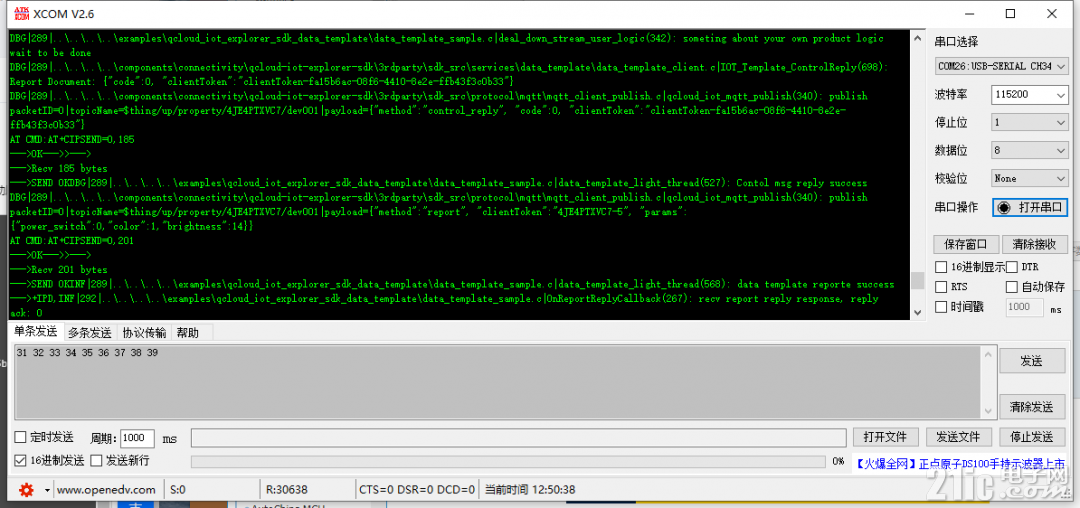
为了方便观察到设备受控,这里控制开发板上的灯,因为该灯只受高低电平控制,所以无法显示颜色,亮度的受控结果,这里会使用OLED来替代。
在gpio.c中先初始化PB9
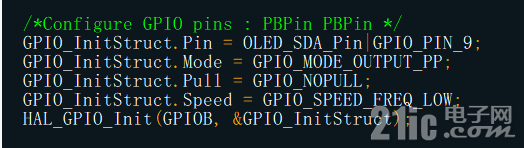
在data_template_sample.c中添加控制代码:
- static void light_change_brightness(TYPE_DEF_TEMPLATE_INT brightness)
- {
- // 作为demo,这里用oled屏字符显示来模拟灯颜色的切换
- // 这里应该由用户实现硬件操作代码,来改变智能灯的颜色
- // 此处demo,在开发板显示屏上显示具体的颜色
- char brightness_str[12];
- snprintf(brightness_str, sizeof(brightness_str), "%d", brightness);
- brightness_str[sizeof(brightness_str) - 1] = '\0';
- OLED_ShowString(0, 2, (uint8_t *)brightness_str, 8);
- }
- static void light_power_on(void)
- {
- // 作为demo,这里用oled屏字符显示来模拟灯颜色的切换
- OLED_Clear();
- HAL_GPIO_WritePin(GPIOB,GPIO_PIN_9, GPIO_PIN_SET);
- }
- static void light_power_off(void)
- {
- // 作为demo,这里用oled屏字符显示来模拟灯颜色的切换
- char *info = "light off";
- HAL_GPIO_WritePin(GPIOB,GPIO_PIN_9, GPIO_PIN_RESET);
- OLED_Clear();
- OLED_ShowString(0, 0, (uint8_t *)info, 16);
- }
- void deal_down_stream_user_logic(void *client, ProductDataDefine * pData)
- {
- Log_d("someting about your own product logic wait to be done");
- /////////////////////////////////////////////////////////////////////////////////////
- char *color_name;
- /* 灯光颜色 */
- switch (sg_ProductData.m_color) {
- case 0:
- color_name = " RED ";
- break;
- case 1:
- color_name = "GREEN";
- break;
- case 2:
- color_name = "BLUE";
- break;
- }
- if (sg_ProductData.m_power_switch == 1) {
- /* 灯光开启式,按照控制参数展示 */
- light_power_on();
- light_change_color(color_name);
- light_change_brightness(sg_ProductData.m_brightness);
- } else {
- /* 灯光关闭展示 */
- light_power_off();
- }
- }
此时我们在控制台发送新的指令:
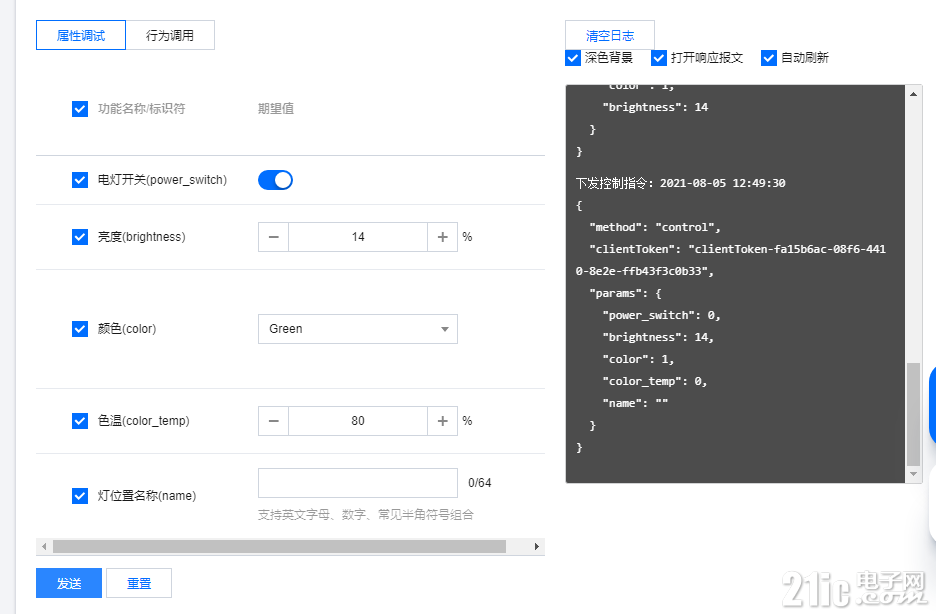
此时状态已改变:
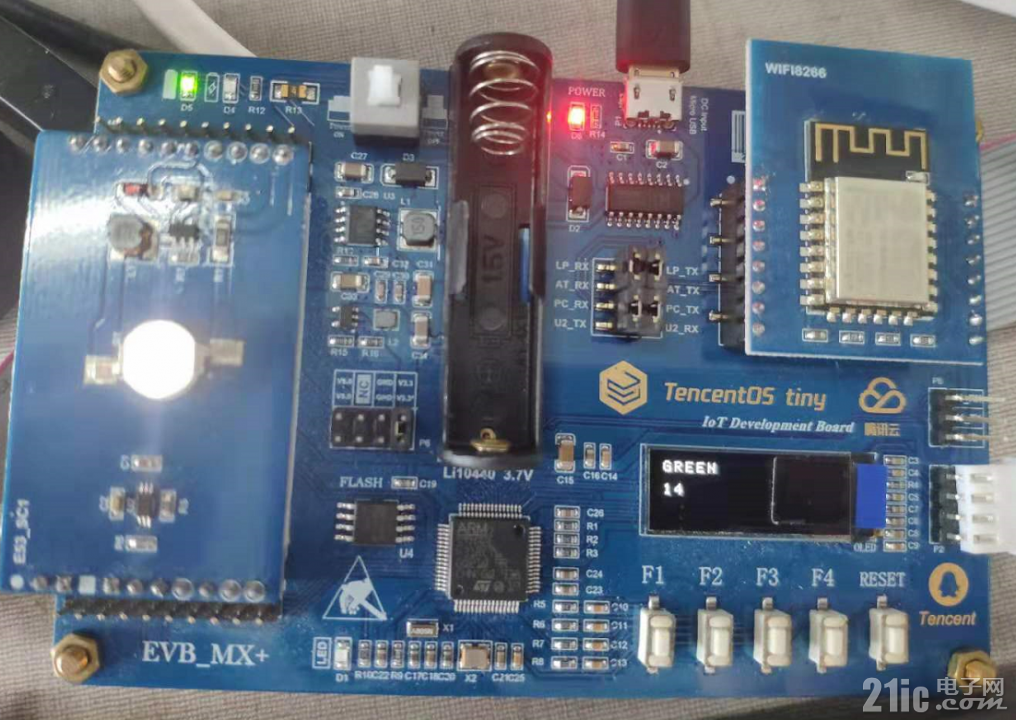
四、使用微信连连小程序控制:
既然是物联网设备,使用网页控制显然是不符合使用习惯的,但是腾讯自己有腾讯连连小程序,那我们就体验一番:
1.进入交互开发页面;
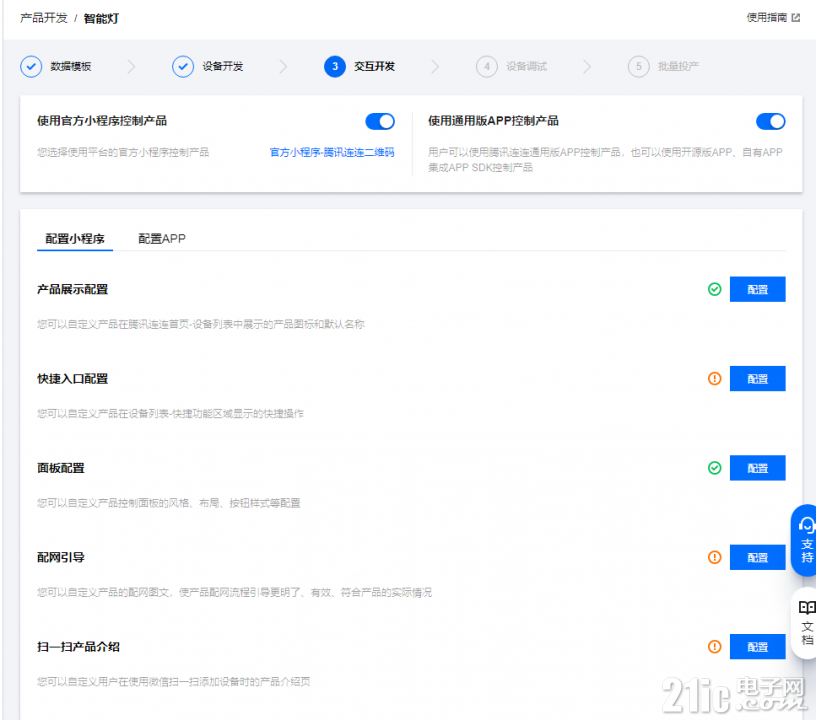
2.进入产品展示配置,我这里使用默认的图片,点击保存。
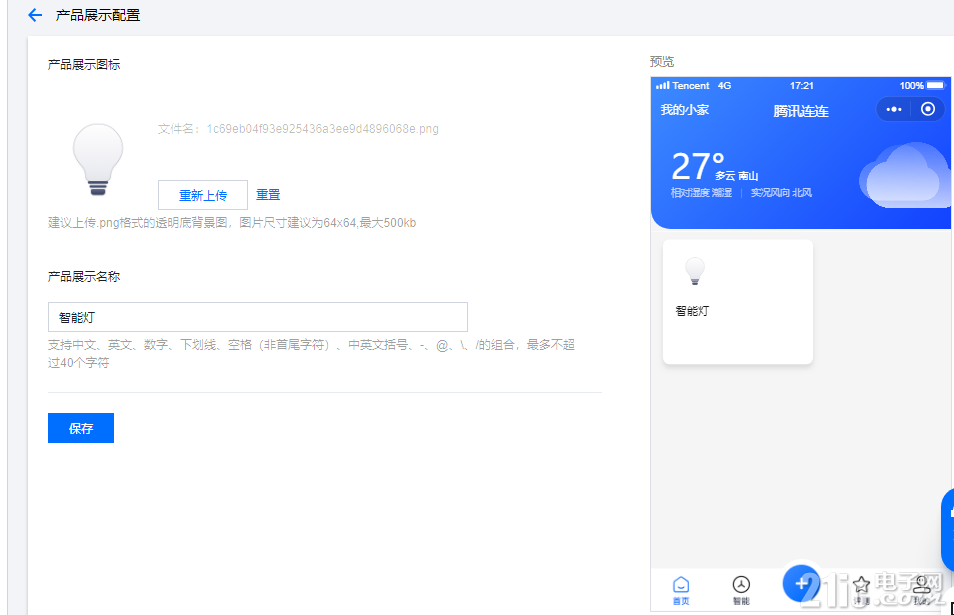
3.面板配置,如果没有特殊要求,直接默认,点击保存。
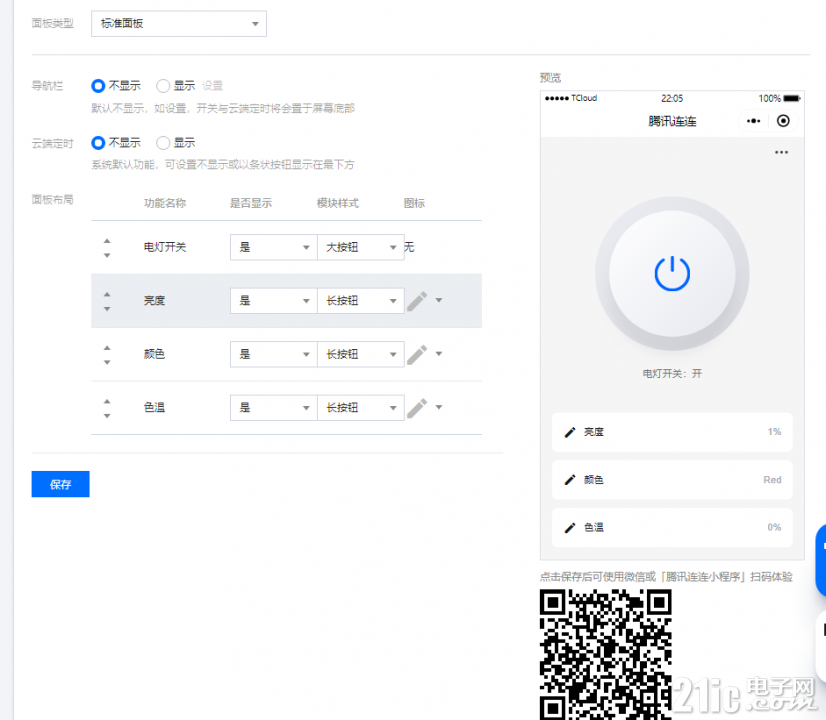
4.保存后进入设备调试,点击二维码:
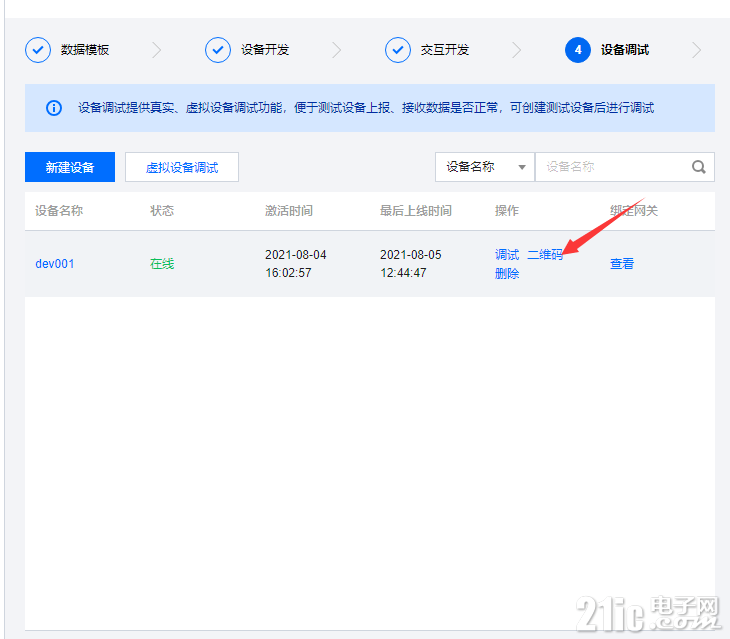
微信搜索“腾讯连连”,打开微信连连小程序,授权后在主页面点击屏幕中间的“+”图标,使用扫一扫 扫描弹出的二维码即可绑定我们的智能灯。


进入智能灯,更改灯的状态,下发指令,可以看到开发板的OLED已经更新。
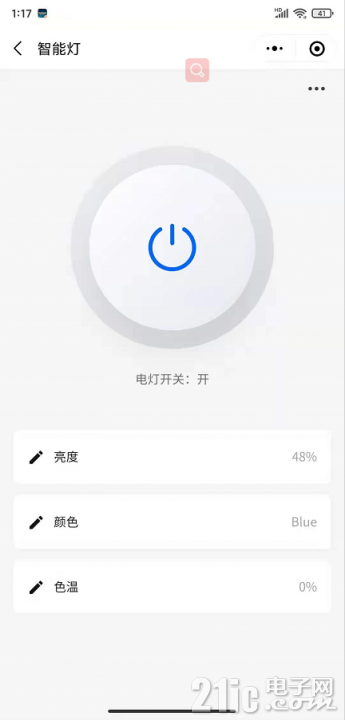

结语:
腾讯的TencentOS tiny物联网开发还是很方便的,最重要的是网上的大神丰富了例程,很多东西拿来就能用,省去很大的精力开发,我也是借鉴了大神们的demo,此文最主要的目的是完善这个流程,代码还是其他人的,自己只是在上面做了一些修改。有需要的可以借鉴一下,其中有不到之处,望各位包涵。源代码就不贴了,大家直接去Git仓库拉取吧!
